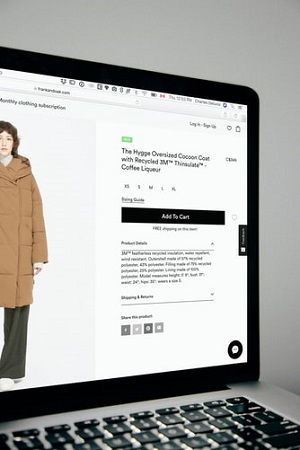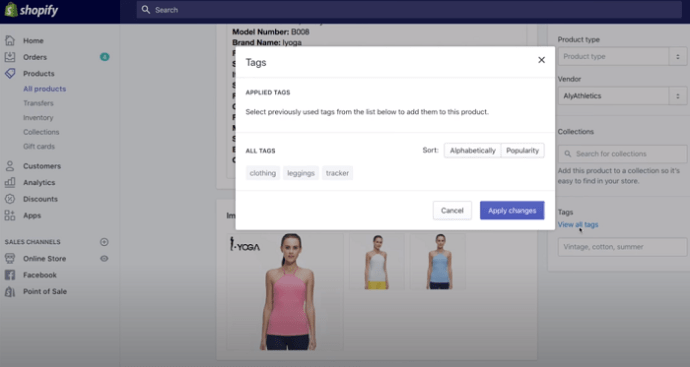Es gibt viele Optionen auf Shopify, um Ihren Online-Shop SEO-freundlicher und für mehr Benutzer sichtbar zu machen. Optimierte Bilder und Produktbeschreibungen sind einige Beispiele, ebenso wie Tags.

Tags helfen Kunden, das Gesuchte schnell zu finden und erhöhen Ihre Chancen, neue potenzielle Kunden zu erreichen. Sie machen Ihren Shop auch übersichtlicher. Aber wie löscht man sie, wenn man sie nicht mehr braucht? Das erfährst du in diesem Artikel.
Hinzufügen und Löschen von Produkt-Tags
Es dauert nicht lange, Tags zu löschen, die Sie nicht mehr benötigen. Sie können sie aus Produkten, Bestellungen, Entwürfen, Blogbeiträgen, sogar Kunden und Überweisungen entfernen. Es gibt zwei Möglichkeiten.
Du kannst entweder:
- Klicken Sie auf das gewünschte Produkt, um die Details zu öffnen (oder klicken Sie auf den Kundennamen, die Überweisung, den Blogbeitrag, die Bestellung oder anderes).
- Navigieren Sie zum x-Symbol neben dem Tag-Namen und klicken Sie darauf.
- Sobald Sie Speichern auswählen, verschwindet das Tag von diesem bestimmten Produkt.
Oder:
- Öffnen Sie die Registerkarte Tags.
- Wählen Sie Alle Tags anzeigen.
- Wählen Sie das x-Symbol neben dem Namen des Tags aus, das Sie löschen möchten.
- Wählen Sie Änderungen übernehmen aus, und Sie entfernen das Tag aus der vollständigen Liste.
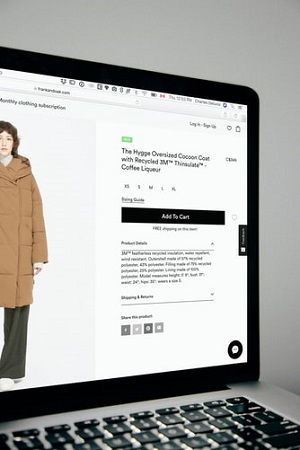
So entfernen Sie ein Tag dauerhaft
Bevor Sie ein Tag dauerhaft aus Ihrem Shopify-Shop entfernen, müssen Sie es aus jedem Produkt löschen, das es möglicherweise verwendet hat.
- Gehen Sie im Shopify-Adminbereich zu Produkte.
- Öffnen Sie Alle Produkte.
- Aktivieren Sie das Kontrollkästchen neben der Schaltfläche Produkte bearbeiten, um alle Produkte auszuwählen. Sie sehen die Anzahl der ausgewählten Produkte, sobald Sie auf das Kontrollkästchen klicken.
- Klicken Sie auf die Registerkarte Aktionen, um ein Dropdown-Menü anzuzeigen.
- Wählen Sie dort Tags entfernen.
- Geben Sie ein oder mehrere Tags ein, die Sie löschen möchten.
- Klicken Sie auf Änderungen übernehmen.
So fügen Sie neue Tags hinzu
Wenn Sie nun neue Tags hinzufügen möchten, um die gelöschten zu ersetzen, gehen Sie wie folgt vor:
- Klicken Sie auf das gewünschte Produkt, den Kunden, die Bestellung oder ein anderes Element.
- Gehen Sie zum Abschnitt Tags und geben Sie das gewünschte Tag ein. Sie können auch ein neues Tag aus der Liste der Voreinstellungen auswählen. Wenn Sie ein Tag erstellen, wird es für alle anderen Elemente verfügbar, für die Sie das Tag später verwenden möchten.
- Wählen Sie Speichern, um den Vorgang abzuschließen.
Denken Sie daran, dass Sie Tags hinzufügen können, während Sie ein Produkt, eine Bestellung oder andere Dinge erstellen, sowie indem Sie die vorhandenen Elemente bearbeiten. Vermeiden Sie beim Hinzufügen eines Tags auch die Verwendung von Symbolen, Akzenten oder allem, was kein herkömmlicher Buchstabe, eine Zahl oder ein Bindestrich ist. Alle Tags, die Symbole oder akzentuierte Vokale enthalten, werden nicht in den Suchergebnissen angezeigt. Daher können Ihre Kunden die Produkte mit diesen Tags nicht sehen, wenn sie nach Artikeln nach Tags suchen.
Genauso wie Sie Tags aus der vollständigen Liste entfernen können, können Sie sie auch von dort aus hinzufügen.
- Öffnen Sie den Abschnitt Tags.
- Wählen Sie Alle Tags anzeigen aus.
- Wählen Sie ein hinzuzufügendes Tag aus, und wählen Sie dann Änderungen übernehmen aus, um den Vorgang abzuschließen.
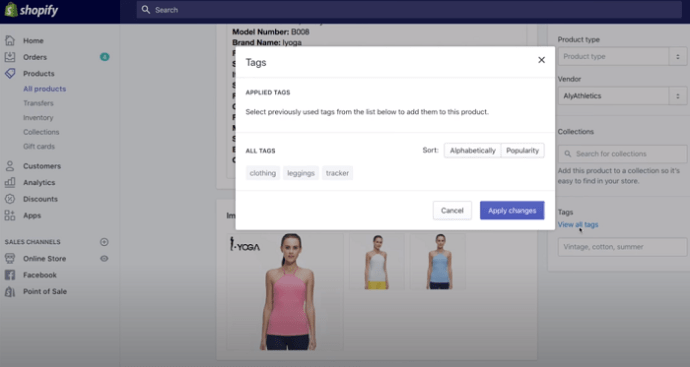
Welche Arten von Tags gibt es?
Es gibt verschiedene Arten von Tags auf Shopify.
Produkt-Tags werden auf der Produktdetailseite angezeigt und helfen Ihnen beim Erstellen automatisierter Sammlungen. Außerdem ermöglichen sie Ihren Kunden, die gewünschten Produkte schneller zu finden. Jedes Produkt kann bis zu 250 Tags haben.
Es gibt auch Überweisungs-Tags und Bestell-Tags, die Ihnen helfen, Überweisungen zu filtern und zu organisieren und die spezifischen Überweisungen zu finden, wenn Sie sie benötigen.
Bestellentwürfe können Ihnen auch beim Filtern von Bestellentwürfen helfen. Wenn Sie aus dem Entwurf die endgültige Bestellung erstellen, übertragen Sie auch die Tags, sodass sie zu Bestell-Tags werden.
Kunden-Tags können Ihnen helfen, gespeicherte Kundendetails zu organisieren und zu filtern. Dies können Käufer sein, die häufig auf Ihrer Website Bestellungen aufgeben. Sobald Sie Tags hinzugefügt haben, ist es einfacher, sie zu finden.
Blog-Posts können auch Tags enthalten, die sie in den Suchergebnissen besser sichtbar machen.
So verwenden Sie Tags als Filter
Wenn Sie eine große Anzahl von Produkten in Ihrem Online-Shop haben, können Tags Ihre Arbeit viel komfortabler machen. Wenn Sie beispielsweise eine Seite mit all Ihren Produkten öffnen und bestimmte Produkte finden möchten, gehen Sie wie folgt vor:
- Wählen Sie das Dropdown-Menü auf der Seite Alle Produkte aus.
- Suchen Sie die Option Filter auswählen und wählen Sie Tagged with.
- Geben Sie das Tag ein, nach dem Sie die Liste filtern möchten.
- Wählen Sie Filter hinzufügen aus.
- Sie sehen die Liste der Produkte, die das ausgewählte Tag enthalten. Sie können auch weitere Filter hinzufügen, um die Produkte anzuzeigen, die alle ausgewählten Tags enthalten.
So verwenden Sie Tags, um Sammlungen zu erstellen
Tags helfen beim Erstellen automatisierter Sammlungen. So erstellen Sie einen:
- Öffnen Sie im Admin-Dashboard Produkte.
- Klicken Sie auf Sammlungen und wählen Sie Sammlung erstellen.
- Benennen Sie die Sammlung und fügen Sie eine kurze Beschreibung hinzu.
- Wählen Sie im Abschnitt Sammlungstyp die Option Automatisiert aus. Wählen Sie aus, welche Art von Produkten in diese Sammlung aufgenommen werden können. Tags können den Zustand darstellen, auf dem Ihre Sammlung basiert. Das bedeutet, dass alle Produkte mit den gleichen Tags gruppiert werden.
- Wählen Sie Speichern.
Stellen Sie sicher, dass Ihre Sammlung verfügbar ist, damit Ihre Kunden sie sehen und ein Sammlungsbild hinzufügen können.
Tags für eine schnellere Suche
Tags können sowohl für Sie als auch für Ihre Kunden sehr nützlich sein. Sie werden es einfacher finden, bestimmte Produkte in Ihrer langen Liste von Elementen im Admin-Panel zu finden. Ihre Kunden hingegen müssen nicht endlos durch Ihren Shop scrollen, da sie durch die Eingabe eines bestimmten Tags genau das finden, was sie brauchen.
Wenn Sie ein Tag nicht mehr verwenden, löschen Sie es, um mögliche Verwechslungen zu vermeiden.
Haben Sie in letzter Zeit Tags gelöscht? Wie viele neue fügen Sie wöchentlich hinzu? Lassen Sie es uns im Kommentarbereich unten wissen.